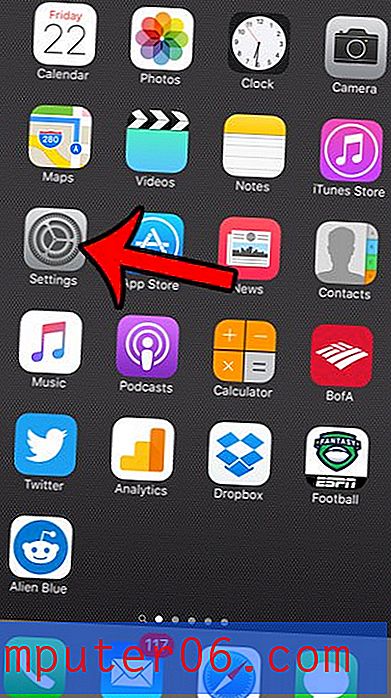Rendre une page Web plus facile à lire sur l'iPhone
Le navigateur Safari de votre iPhone 5 est rapide et fait bon usage de la petite quantité d'espace disponible sur un écran de sa taille. Mais, même avec tout ce que Safari fait pour optimiser votre expérience de navigation sur le Web, il peut toujours être difficile de lire une page Web en raison de ses publicités et de sa structure de page. Une façon de rendre une page Web plus lisible sur votre iPhone consiste à accéder à la vue Lecteur.
Vous pouvez accéder à la vue Lecteur sur les pages Web pour lesquelles elle est disponible en appuyant sur une icône qui apparaît sur votre écran. Cela apportera quelques modifications à la façon dont la page est affichée, ce qui vous facilitera la lecture sur l'écran de votre iPhone. Notre guide ci-dessous vous montrera comment accéder à la vue Lecteur afin que vous puissiez profiter de cette fonctionnalité.
Comment accéder à la vue Reader sur un iPhone 5 dans iOS 8
Les étapes de cet article ont été effectuées sur un iPhone 5 sous iOS 8. Ce didacticiel est spécifiquement destiné au navigateur Web Safari par défaut sur l'appareil. Ces étapes ne fonctionneront pas pour les autres navigateurs Web, tels que Chrome ou Dolphin.
Toutes les pages Web que vous visitez ne sont pas compatibles avec Reader View. Si vous êtes sur une page et que vous ne voyez pas l'icône identifiée à l'étape 3 ci-dessous, vous ne pourrez pas utiliser Reader View sur cette page.
Étape 1: Ouvrez le navigateur Safari .

Étape 2: accédez à la page Web pour laquelle vous souhaitez accéder à la vue lecteur.
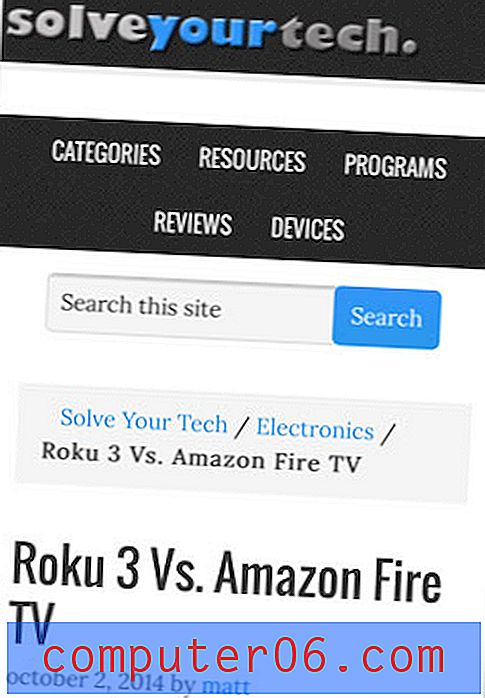
Étape 3: Appuyez sur l'icône avec quatre lignes horizontales dans le coin supérieur gauche de l'écran.
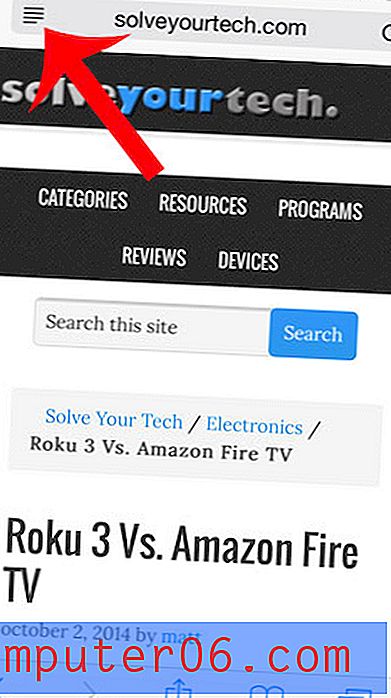
Étape 4: L'affichage de la page Web passera pour supprimer la plupart des annonces, la navigation et les images superflues, vous laissant avec un écran qui affiche uniquement le contenu principal de la page. Vous pouvez quitter Reader View en touchant à nouveau l'icône de l'étape 3.
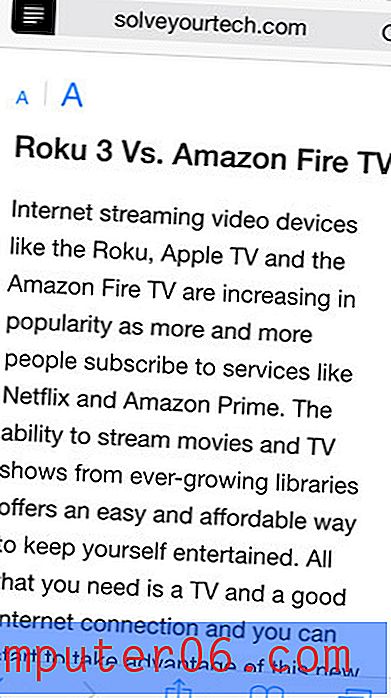
L'article que vous lisez est-il trop long pour une séance, ou aimeriez-vous pouvoir le retrouver plus facilement à l'avenir? Lisez ici pour savoir comment mettre en signet une page Web dans Safari pour la trouver plus rapidement.